Google Classroom menjadi salah satu solusi praktis untuk aktivitas belajar dan mengajar via online, terutama setelah maraknya virus corona. Pasalnya, merebaknya virus asal Wuhan itu membuat kegiatan belajar dan mengajar di sekolah diliburkan untuk sementara waktu. Google Classroom merupakan layanan kelas online yang menghubungkan pengajar dan murid. Platform ini memungkinkan pengajar untuk membuat kelas, mendistribusikan tugas, berdiskusi, dan memberi nilai.
Cara menggunakannya cukup mudah. Kamu hanya membutuhkan akun Google Mail yang aktif, lalu ikuti langkah-langkah di bawah ini:
Membuat Kelas
- Unduh aplikasi Classroom di smartphone atau kunjungi situs classroom.google.com. Classroom dapat digunakan oleh sekolah, akun personal Google, dan pemilik akun G Suite.
- Log-in akun Google dengan memasukkan password dan Gmail. Jika menggunakan G Suite, akan terdapat pilihan sebagai siswa atau guru. Pilih opsi ‘I’m Teacher’ untuk masuk sebagai pengajar.
- Setelah log-in, klik tanda + di bagian pojok kanan atas, kemudian tekan opsi ‘create class’
- Berikan nama pada kelas dan tekan ‘create’. Setelah itu, kelas sudah bisa digunakan.
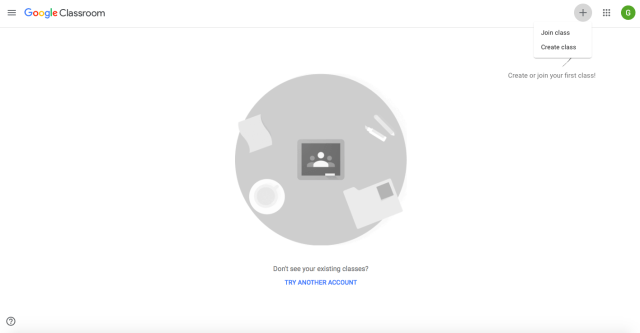
Menambahkan Siswa
- Klik ‘student’ pada kelas yang sudah dibuat.
- Tambahkan siswa dengan class code atau invite student.
- Setelah siswa tergabung, deretan nama siswa akan muncul di dalam kelas Google Classroom.
Untuk metode class code, kode harus diberikan kepada siswa. Nantinya, siswa akan masuk ke dalam kelas menggunakan kode tersebut.
Sedangkan, opsi invite student dapat digunakan jika pengajar memiliki nama akun dan e-mail siswa. Pengajar harus menambahkan akun para siswa satu persatu ke dalam kelas. Kemudian, siswa tersebut akan mendapatkan undangan untuk bergabung dengan kelas.
Memberi Materi
- Pilih menu 'classwork' pada kelas.
- Klik menu 'create'.
- Pilih opsi ‘material’ untuk mengunggah dokumen materi berupa PDF, foto dan video yang akan diunggah melalui Google Drive.
Sumber: https://kumparan.com/berita-hari-ini/cara-menggunakan-google-classroom-untuk-pengajar-1t2j84ePP3Y



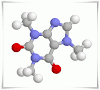


0 Comments